connect

現在立即順暢遊玩高規格遊戲,並隨時隨地透過
Netmarble Connect連線到正在電腦上運行的遊戲。盡情享受不間斷的遊戲體驗吧!
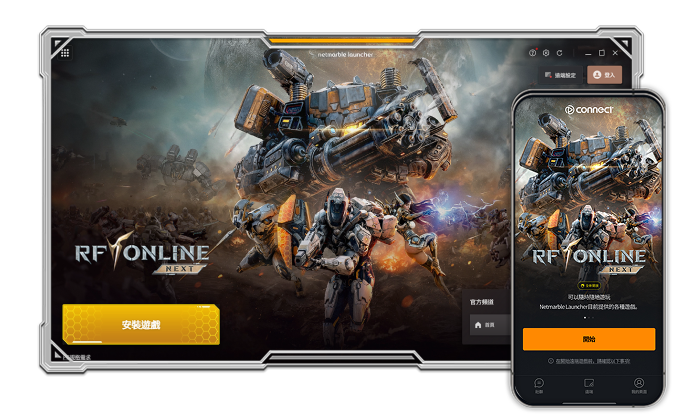
NETMARBLE CONNECT
Netmarble Connect是什麼?
提供讓您能透過手機遠端遊玩Netmarble Launcher中PC版本遊戲的服務,
讓您隨時隨地都能進入遊戲世界!Netmarble Connect為您連接。
可透過Netmarble Connect App輕鬆查看官方社群。
遠端使用方法
設置Netmarble Launcher後,可透過Netmarble Connect App進行遠端遊玩。
- 01
登入Netmarble Launcher後
請將遠端使用設定
變更為「ON」,
並選擇Connect的連接帳號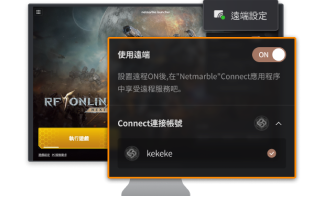
- 02
請在手機上
下載Netmarble Connect App
並安裝。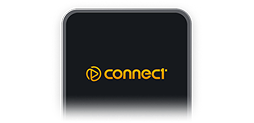
- 03
請確認Netmarble Launcher中
選擇的Connect連接帳號
與Netmarble Connect
登入帳號是否相同。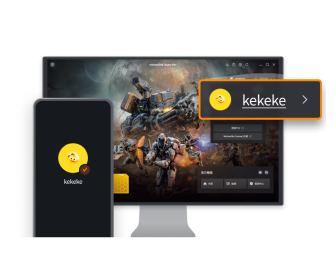
- 04
在Netmarble Connect
「遠端」選單中
遠端暢玩遊戲吧!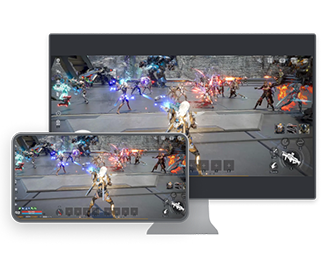
使用時請務必注意!
- 使用服務時,必須登入Netmarble Launcher並進行遠端設定。
- 若要進行遠端遊玩,請在執行Netmarble Launcher後,
將遠端設定為「ON」並選擇Connect連接帳號。Netmarble Connect App必須使用與Connect連接帳號相同的帳號登入。 - 為了能順暢使用遠端服務,登入Netmarble Launcher時,建議選擇「保持登入」。(僅於個人電腦設定)
- 若因為PC的睡眠模式導致網路斷線,遠端連接也將斷線。(睡眠模式設定:電腦>顯示器設定>電源與睡眠>睡眠>設定為「永不」)
- 遠端連線僅可使用手機數據(ex. 5G, LTE)或Wi-fi連線,最少需要3MBps的廣域網路。(建議網速10MBps以上)
- 遠端服務品質會根據行動通訊網路和Wi-fi網路環境而有所不同。
- 透過行動數據進行遠端遊玩時,可能會產生行動通訊費用。
PC VERSION
PC版本使用方法
透過Netmarble Launcher安裝並登入RF ONLINE NEXT後,
即可建立遊戲帳號並遊玩遊戲!
PC版本遊戲遊玩配置
首次安裝遊戲時,請確保約30 GB的儲存容量後,再安裝Netmarble Launcher與遊戲。
項目
最低配置
建議配置
CPU
Intel i5 8400
Intel i5 12400
RAM
12GB
16GB
顯示卡
GTX 1060
RTX 2060
作業系統(64bit)
Windows 10 (64bit)以上
Windows 10 (64bit)以上
硬碟
30GB以上
30GB以上
DirectX
DirectX 12以上
DirectX 12以上
可以調整全螢幕/視窗畫面大小嗎?
如何在PC版本中操控角色?
設置PC版本時,需要多少儲存容量?
如何提升畫質?
PC版本有哪些支付方式?

